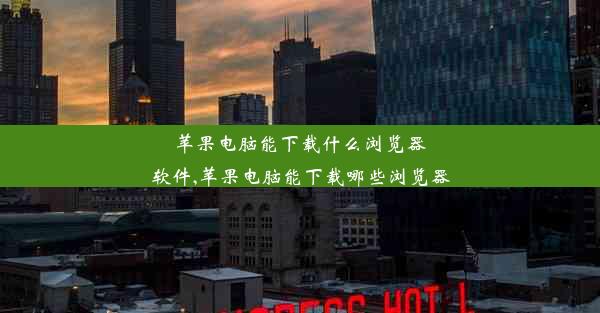谷歌浏览器win10无法上网解决方法—win谷歌浏览器上不了网
 谷歌浏览器电脑版
谷歌浏览器电脑版
硬件:Windows系统 版本:11.1.1.22 大小:9.75MB 语言:简体中文 评分: 发布:2020-02-05 更新:2024-11-08 厂商:谷歌信息技术(中国)有限公司
 谷歌浏览器安卓版
谷歌浏览器安卓版
硬件:安卓系统 版本:122.0.3.464 大小:187.94MB 厂商:Google Inc. 发布:2022-03-29 更新:2024-10-30
 谷歌浏览器苹果版
谷歌浏览器苹果版
硬件:苹果系统 版本:130.0.6723.37 大小:207.1 MB 厂商:Google LLC 发布:2020-04-03 更新:2024-06-12
跳转至官网

当您在使用Windows 10系统上的谷歌浏览器时遇到无法上网的问题,首先应该检查您的网络连接状态。以下是几个简单的步骤:
1. 检查网络线是否连接良好,确保您的电脑已经连接到网络。
2. 尝试重新启动您的路由器或交换机,有时候网络设备可能因为过热或故障导致无法正常工作。
3. 检查您的网络设置,确保没有设置错误的代理服务器或DNS服务器。
二、清除浏览器缓存和Cookies
有时候,浏览器缓存和Cookies可能会影响您的上网体验。以下是如何清除谷歌浏览器的缓存和Cookies:
1. 打开谷歌浏览器,点击右上角的三个点,选择更多工具。
2. 在下拉菜单中选择清除浏览数据。
3. 在弹出的窗口中,勾选Cookies和网站数据和缓存,然后点击清除数据。
三、重置浏览器设置
如果清除缓存和Cookies后问题仍然存在,您可以尝试重置浏览器的设置:
1. 打开谷歌浏览器,点击右上角的三个点,选择设置。
2. 在设置页面中,滚动到页面底部,点击高级。
3. 在重置和清理部分,点击重置浏览器设置。
4. 在弹出的窗口中,点击重置。
四、检查浏览器扩展程序
有时候,浏览器扩展程序可能会阻止您上网。以下是如何检查和禁用扩展程序:
1. 打开谷歌浏览器,点击右上角的三个点,选择更多工具。
2. 在下拉菜单中选择扩展程序。
3. 在扩展程序页面中,您可以查看已安装的扩展程序,并禁用那些可能影响您上网的扩展程序。
五、更新操作系统和浏览器
确保您的Windows 10操作系统和谷歌浏览器都是最新版本,有时候软件更新可以解决一些已知的问题。
1. 检查Windows 10操作系统是否更新到最新版本。
2. 打开谷歌浏览器,点击右上角的三个点,选择帮助。
3. 在下拉菜单中选择关于Google Chrome,检查浏览器版本是否为最新。
六、启用网络代理
有时候,启用网络代理可以帮助您解决上网问题。以下是如何在Windows 10系统中启用网络代理:
1. 打开设置,点击网络和互联网。
2. 在左侧菜单中选择代理。
3. 在手动设置代理部分,勾选使用代理服务器,并输入代理服务器的地址和端口。
4. 点击保存。
七、寻求专业帮助
如果以上方法都无法解决您的问题,建议您寻求专业帮助。您可以联系您的网络服务提供商或联系谷歌浏览器客服,获取更详细的解决方案。